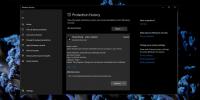MTE Locker: wachtwoordbeveiliging van bestanden / mappen en gecodeerde archieven maken
Als uw computer gevoelige bestanden bevat, kunt u deze beschermen met de standaard Windows-gebruikersbescherming of andere pc-vergrendelingssoftware. Het zal uw hele computer vergrendelen en iedereen zonder wachtwoord heeft er geen toegang toe. Als u uw computer echter veel moet delen, kan het een beetje vervelend zijn om uw wachtwoord aan andere mensen te vertellen en het elke keer te wijzigen. Anders dan dat, moet u ook bij de persoon blijven om ervoor te zorgen dat deze niet in de buurt van uw persoonlijke bestanden komt. Er zijn veel betaalde tools die je in staat stellen om te zorgen voor gevoelige informatie die is opgeslagen in bestanden en mappen, maar gratis beveiligingstools hebben niet de volledige set opties of zijn beperkt in het aantal bestanden of mappen dat ze kunnen slot. MTE Folder Locker is een applicatie voor Windows waarmee u uw persoonlijke en gevoelige bestanden en mappen kunt vergrendelen met een wachtwoord. U kunt ook gecodeerde archieven van meerdere bestanden maken. Meer over MTE Folder Locker na de sprong.
Voordat u de applicatie kunt gaan gebruiken, moet u deze activeren met een gratis activeringscode. Om uw gratis activeringscode te krijgen, klikt u op Generate Code Free en haalt u de code op de bijbehorende webpagina op. Om de applicatie te blijven gebruiken, moet u ook elke 14 dagen een nieuwe activeringscode invoeren, wat desondanks een klein ongemak is.

Zodra de toepassing is geactiveerd, voert u het hoofdwachtwoord in dat kan worden gebruikt voor het geval u een van de individuele wachtwoorden voor bestanden en mappen vergeet.

De hoofdinterface van MTE Folder Locker heeft gemakkelijk toegankelijke knoppen bovenaan Wachtwoord wijzigen, Gecodeerd archief maken, gecodeerd archief extraheren, map vergrendelen, map ontgrendelen, verborgen bestanden en mappen beveiligen, Opties en Visie, de mappenlijst verschijnt in het linkerdeelvenster, terwijl hun inhoud in het rechterdeelvenster verschijnt.

Klik met de rechtermuisknop op een map en selecteer Map vergrendelen om deze te vergrendelen. In het venster Map vergrendelen kunt u het Configuratiescherm, Deze computer, Programma's, Prullenbak enz. Kiezen als de Locker. Selecteer Vergrendelen, selecteer een wachtwoord en klik op OK om de map te beveiligen.

De map verschijnt met het pictogram van de geselecteerde "Locker". Als u erop klikt, gaat u naar de geselecteerde ‘Locker’ in plaats van de inhoud van de oorspronkelijke map te openen.

Kies Maak versleuteld archief bovenaan om individuele bestanden te kiezen en maak een versleuteld archief van alle geselecteerde bestanden.

Met de optie Systeembeveiliging kunt u standaardsysteemopties uitschakelen, zoals Verborgen bestanden weergeven, Menu Mapopties en Beveiligde besturingssysteembestanden verbergen.

MTE Folder Locker werkt op zowel 32-bits als 64-bits versies van Windows XP, Windows Vista, Windows 7 en Windows 8.
Download MTE Folder Locker
Zoeken
Recente Berichten
Wijzig formaat, tekstgeval en verwijder lege spaties van het tekstklembord
Het lijkt erop dat het Windows-klembordhulpprogramma nooit onderste...
Hoe opgeslagen wachtwoorden vanuit Chrome op Windows 10 te exporteren
Chrome kan wachtwoorden opslaan voor verschillende accounts die u o...
Hoe u Windows-applicatiebeveiliging analyseert met UAC Process Analyzer
UAC (User Account Control) is een Windows-beveiligingsmechanisme da...